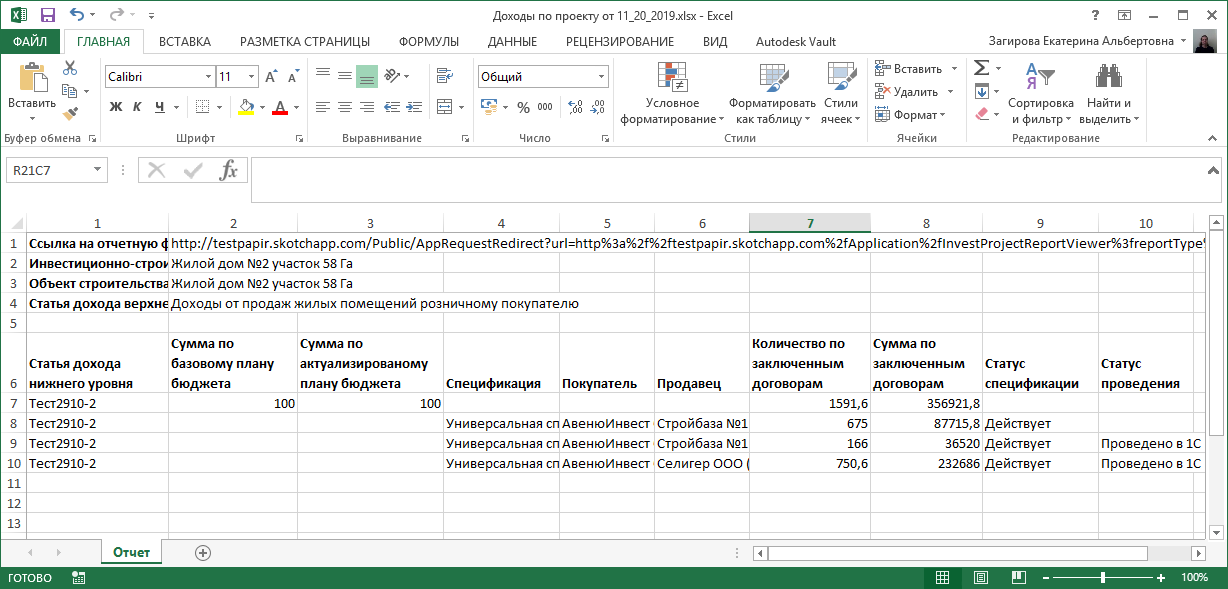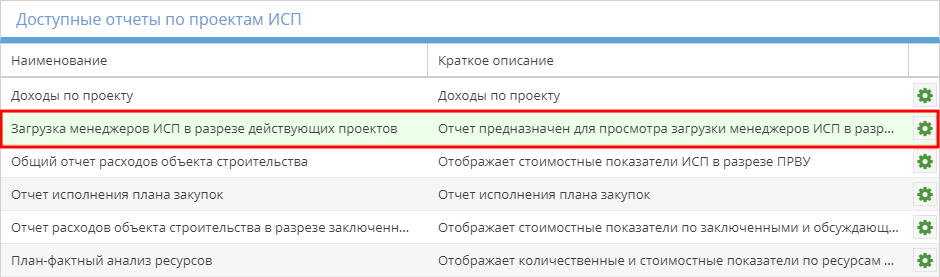Утративший силу
Внешний вид отчета представлен на рисунке 294. Отчет строится для объекта строительства в разрезе ПРВУ данного объекта, то есть в родительском объекте данные по дочерним объектам не отображаются. По умолчанию выбирается первый объект.
- Наименование пакета работ – наименование ПРВУ согласно выбранного объекта, пакеты работы отображаются согласно порядка в директивном графике,
- Лимит по бюджету – принятый лимит затрат на пакет работ, определяется ответственным редактором или редактором проекта (необходимо ввести число и нажать кнопку «Сохранить»),
- Сумма по ресурсной ведомости – рассчитывается согласно ресурсной ведомости, по нажатию на ячейку открывается отчет «План-фактный анализ ресурсов»,
- Сумма по заключенным договорам – рассчитывается по универсальным и прайсовым спецификациям в статусах «Действует», «Действует (вручную)», «Исполнена», «Приостановлена», по нажатию на ячейку открывается отчет "Отчет расходов объекта строительства в разрезе заключенных и обсуждающихся договоров" с установленным флагом «Только действующие спецификации»,
- Сумма по заключенным и обсуждающимся договорам – рассчитывается по данным всех универсальных и прайсовых спецификаций, не находящихся в статусе «Отклонен» и «Черновик», по нажатию на ячейку открывается отчет "Отчет расходов объекта строительства в разрезе заключенных и обсуждающихся договоров" без флажка «Только действующие спецификации»,
- Сумма по первичным учетным документам – рассчитывается по данным первичных учетных документов в статусе «Действует»,
- Остаток лимита по заключенным договорам – рассчитывается как разница между столбцами «Лимит по бюджету» и «Сумма по заключенным договорам»; если полученное значение отрицательно, то результат отображается красным цветом,
- Сумма платежей – сумма платежей по договорам и без договора, отображается в разрезе ПРВУ,
- Остаток лимита по платежам – рассчитывается как разница между столбцами «Лимит по бюджету» и «Сумма платежей», если полученное значение отрицательное, то результат отображается красным цветом; параметр отображается в разрезе ПРВУ.
ПРВУ, имеющие строки с наименованием «Товары», «Работы/услуги» и «Машины и механизмы», указаны в приложении «Типовые пакеты ИСП». Лимит по бюджету для данных строк вычисляется автоматически:
В выгруженном в формате Excel отчете выводятся дополнительные колонки «Сумма по заключенным, непроведенным договорам» и «Сумма по непроведенным ПУД». На рисунке 295 представлен пример выгруженного общего отчета расходов объекта строительства в Excel.
Для формирования отчета необходимо в таблице выбрать «Отчет исполнения плана закупок» (рисунок 296).
Выбрать ИСП, Объект строительства, Пакет работ верхнего уровня и Тип ресурса, нажать кнопку «Сформировать».
Поле «Спецификация» позволяет сформировать отчет для конкретной универсальной спецификации, заявки на услуги, заявки на перевозку груза или заявки на строительную технику и механизмы, поле необязательно для заполнения. Для заполнения поля «Спецификация» необходимо нажать на кнопку . Откроется картотека электронных документов (рисунок 297). Наименование выбранного электронного документа появляется в поле «Спецификация». Чтобы очистить поле спецификации нужно нажать на кнопку .
Если выбранный документ не является универсальной спецификацией, заявкой на услуги, заявкой на перевозку груза или заявкой на строительную технику и механизмы, то отчет сформирует пустую табличную часть.
- Ресурс – если заполнено поле «Спецификация», то отображаются только те ресурсы, которые присутствуют в указанном документе,
- Пакет работ нижнего уровня,
- Количество по ресурсной ведомости,
- Сумма по ресурсной ведомости,
- Количество по заявке на закупку – согласно всем заявкам на закупку кроме отмененных по паре CGC и ПРНУ,
- Количество в спецификации по конкурентной закупке – согласно всем спецификациям, созданным через закупку, кроме отмененных по паре CGC и ПРНУ; если количество в спецификации по конкурентной закупке больше количества по заявке на закупку, то реквизит «Количество в спецификации по конкурентной закупке» отображается цветом,
- Количество в спецификации по прямой закупке – согласно всем спецификациям, заявкам на услуги, заявкам на перевозку груза и заявкам на строительную технику и механизмы, созданным напрямую, или в которых строка создана не через закупку, кроме отмененных, по паре CGC и ПРНУ,
- Сумма по спецификации – сумма согласно всем универсальным спецификациям, заявкам на услуги, заявкам на перевозку груза и заявкам на строительную технику и механизмы по паре CGC и ПРНУ,
- Остаток ресурсной ведомости – разница между значениями реквизитов «Количество по ресурсной ведомости» и «Количество во всех спецификациях», если полученное значение отрицательно, то оно выделяется цветом,
- Количество по подписанным ПУД – согласно всем актам выполненных работ и товарным накладным в статусе «Действует»,
- Количество по обсуждающимся ПУД – согласно всем актам выполненных работ и товарным накладным в статусе отлично от «Действует» и «Отменена».
При нажатии на строку верхней табличной части в нижней части отчета отображается детализация по этой строке:
- Наименование – ссылка на тип детали: заявка на закупку, закупка, платеж, спецификация, заявка на услуги, заявка на перевозку груза, заявка на строительную технику и механизмы, ПУД,
- Контрагент – по спецификации, заявке на услуги, заявке на строительную технику и механизмы, заявке на перевозку груза, ПУД указывается ссылка на организацию-подрядчика, для ПУД контрагентом является сторона:
- Акт выполненных работ – Подрядчик,
- Акт оказанных услуг – Исполнитель,
- Товарная накладная – Поставщик,
- Количество – согласно данным детали,
- Цена – согласно данным детали, при этом по заявке на закупку и закупке отображается рекомендованная цена на момент утверждения ресурсной ведомости,
- Сумма – согласно данным детали,
- Статус – согласно данным детали.
В выгруженном в формате Excel отчете выводится дополнительная информация о проведении документа в 1С. Экспорт отчета в Excel осуществляется с учетом значения в поле «Спецификация». Если поле не заполнено, то выгружается стандартный отчет исполнения плана закупок (рисунок 299). В ином случае отчет выгружается по ресурсам выбранного в поле «Спецификация» документа.
В поле «Статья дохода» доступны статьи дохода верхнего уровня выбранного объекта, поле необязательно для заполнения.
В поле «Продавец (только юр. лица)» выбирается организация из справочника юридических лиц, поле необязательно для заполнения. Если данный параметр заполнен, то при формировании отчета будут отбираться документы, у которых в качестве второй стороны, в отчете указанной как «Продавец», указана выбранная организация.
- Статья дохода нижнего уровня,
- Сумма по базовому плану бюджета – сумма плана бюджета по строкам деталей «Статьи дохода»,
- Сумма по актуализированному плану бюджета – сумма фактического бюджета по строкам деталей «Статьи дохода»,
- Количество по заключенным договорам – общее количество по всем строкам действующих универсальных спецификаций и заявок на услуги, которые привязаны к «Статье дохода нижнего уровня», суммирование количества производится без учета единиц измерения, коэффициентов пересчета и т.п.,
- Сумма по заключенным договорам – сумма по всем строкам действующих универсальных спецификаций и заявок на услуги, которые привязаны к «Статье дохода нижнего уровня».
При нажатии на строку верхней табличной части в нижней части отчета отображается детализация по этой строке:
- Наименование – наименование спецификации, заявки на услуги, заявки на перевозку груза или заявки на строительную технику и механизмы, у которой в объеме поставки присутствует ссылка на соответствующую статью дохода нижнего уровня,
- Заказчик – наименование заказчика из документа,
- Контрагент – наименование контрагента из документа,
- Количество – общее количество по всем строкам документа, которые ссылаются на выбранную статью дохода нижнего уровня,
- Сумма – сумма по всем строкам документа, которые ссылаются на выбранную статью дохода нижнего уровня,
- Статус – статус документа.
В выгруженном в формате Excel отчете выводится дополнительная информация о проведении документа в 1С. На рисунке 302 представлен пример выгруженного отчета дохода по проекту в Excel.
Для формирования отчета необходимо в таблице выбрать «Отчет загрузки менеджеров ИСП в разрезе действующих проектов» (рисунок 303).
- Менеджер ИСП – выбор из справочника Менеджеры ИСП, доступен выбор неактивного менеджера,
- Инвестиционно-строительный проект – выбор из проектов, к которым пользователь имеет доступ в любой роли. Параметр позволяет сформировать отчет только по тем менеджерам, которые принадлежат команде указанного проекту,
- Роль в проекте – выбор из ролей, доступных менеджерам Команды проекта (см. Команда проекта). Параметр позволяет сформировать отчет только по тем менеджерам, которые в команде проекта имеет указанную роль,
- Организация-инвестор – выбор из справочника юридических лиц. Параметр позволяет сформировать отчет только по тем менеджерам, которые принадлежат команде проекта, чьим инвестором является указанная организация,
- Дата начала – месяц и год, с которого формируется отчет. Если параметр указан, то период формирования начинается явно с указанной даты (указанного месяца), если параметр не указан, то производится поиск самой ранней даты (месяца) Начала проекта согласно указанным данным в других параметрах и используется в качестве Даты начала,
- Дата окончания – месяц и год, до которого формируется отчет. Если параметр указан, то период формирования заканчивается точно в указанную дату (указанный месяц), если не указано, то производится поиск самой поздней даты (месяца) Окончания проекта согласно указанным данным в других параметрах и используется в качестве Даты окончания,
- Измерение загрузки менеджеров – выбор из списка значений, который переключает способ отображения данных:
- По трудочасам – выводятся плановые трудозатраты менеджеров с разбивкой по месяцам, выбрано по умолчанию,
- По цене нормо-часа – выводится стоимость нормо-часа менеджера с разбивкой по месяцам,
- По стоимости – выводится общая стоимость услуг менеджера, рассчитанная как произведение трудозатрат менеджера в месяце на стоимость нормо-часа менеджера в тот же месяц.